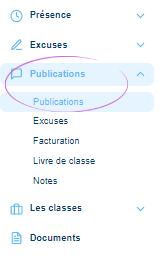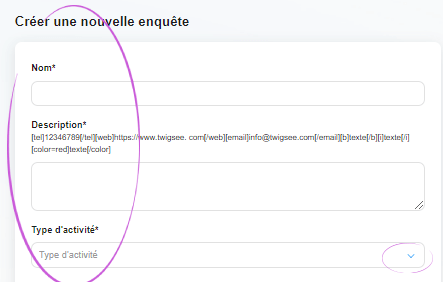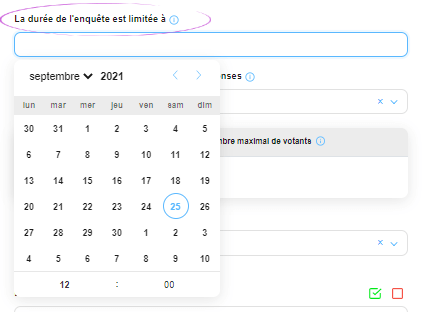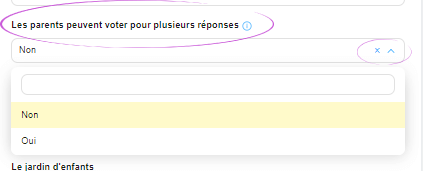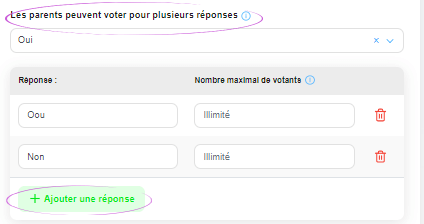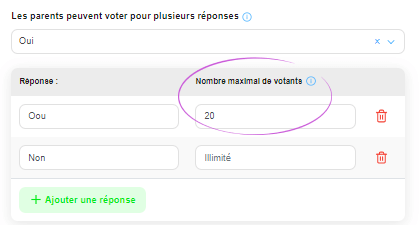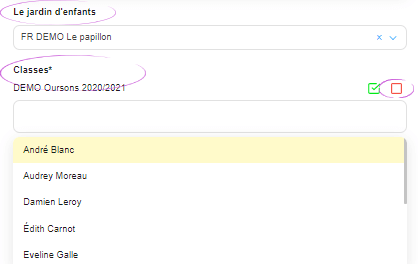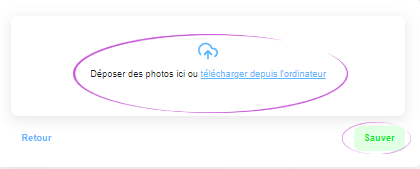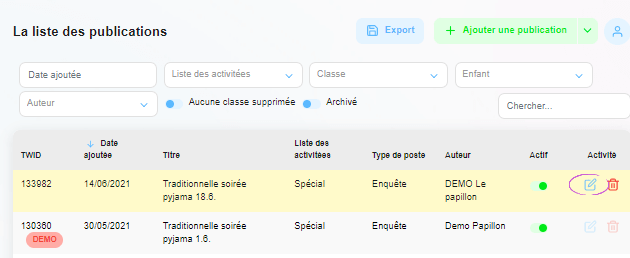Comment ajouter une enquête pour les parents dans Twigsee
Avec un sondage, un enseignant peut facilement obtenir des réponses des parents sur un sujet, par exemple, si leur enfant souhaite passer la nuit à la crèche. Le sondage est ensuite affiché aux parents dans l’application et ils peuvent répondre en sélectionnant une ou plusieurs réponses.
1. où se trouve la section des postes
Dans le menu principal de gauche, sous l’onglet Postes, sélectionnez la section Postes.
2. Ajout d’un sondage
Cliquez sur la flèche à côté du bouton vert Ajouter un message dans le coin supérieur droit de la fenêtre Liste des messages et l’option Ajouter un sondage apparaîtra. En sélectionnant cette option, la fenêtre des détails du sondage s’ouvre.
3. Créer un sondage
Remplissez un par un le titre, la description et le type d’activité du sondage. Les types d’activité sont définis et vous pouvez développer la liste en utilisant la flèche à l’extrémité de cette boîte. Pour sélectionner un type d’activité, cliquez sur le nom de l’activité en question.
4. la limitation dans le temps de l’enquête
L’enquête peut être limitée dans le temps. Ainsi, si vous savez que vous devez connaître la réponse des parents avant une certaine date, vous pouvez marquer cette date. Cliquez dans le champ Poll time limited pour afficher un calendrier dans lequel vous sélectionnez la date souhaitée. Après cette date, les parents ne pourront plus voter dans le sondage.
5. Mise en place des réponses
Vous pouvez voter pour une ou plusieurs réponses dans le sondage. Pour configurer cela, cliquez sur la flèche bleue à droite de la case « Les parents peuvent voter pour plusieurs réponses » et sélectionnez Oui.
6. Créer des réponses
Utilisez le bouton vert Ajouter une réponse pour définir le nombre souhaité et le contenu spécifique des réponses, selon les besoins.
7. Nombre maximal de votants
Si vous savez, par exemple, que la soirée pyjama à la crèche a une capacité maximale de 20 enfants, vous pouvez fixer le nombre de réponses OUI à un maximum de 20.
8. Marquage des enfants
Ensuite, vous devez marquer les enfants auxquels l’enquête s’applique. Vous pouvez sélectionner une classe entière en utilisant le bouton vert sur le côté droit de la ligne de la classe. Si vous devez sélectionner seulement certains des enfants, cliquez dans la case Classes. Une liste d’enfants se développera et vous pourrez cliquer pour ne sélectionner que ceux que vous voulez. Si vous sélectionnez toute la classe par erreur, vous pouvez facilement la supprimer à nouveau en utilisant le bouton rouge sur le côté droit de la ligne.
9. Insérer des photos et sauvegarder le sondage
Vous pouvez ajouter une photo au sondage, ou celui-ci peut ne contenir que du texte. Enregistrez le sondage nouvellement créé en utilisant le bouton vert Enregistrer dans le coin inférieur droit.
10. éditer le sondage
Le sondage nouvellement créé sera affiché dans la liste des sondages. Si vous devez modifier le sondage (ajouter un enfant, changer le texte, modifier le nombre de votants, etc.), vous pouvez rouvrir le détail du sondage et modifier ce dont vous avez besoin via l’icône du crayon bleu. Vous pouvez enregistrer à nouveau toutes les modifications à l’aide du bouton Enregistrer.